Det har hänt en hel del på GPT-fronten på sistone. I november meddelade OpenAI att de lanserat en ny funktion i ChatGPT för dig som har betalversionen – möjligheten att bygga egna, skräddarsydda GPTs (som en chatbot som är expert på ett specifikt område) baserad på ChatGPT och som vem som helst kan skapa helt utan att behöva skriva kod och programmera. Och dessutom gör du det direkt i ChatGPT.
En GPT för varje uppgift
Tanken med att skapa skräddarsydda GPTs är att de helt enkelt ska vara duktiga på olika saker. Om du har en specifik fråga eller ett problem vänder du dig förmodligen hellre till en specialist på området. Om jag vill få feedback på en nyhetstext går jag allra helst till mina kollegor som jobbar med nyheter och om jag har frågor om hur jag bäst designar och layoutar min webbsida är vår UX-designer en bra person att snacka med!
Precis så tänker jag också när det kommer till GPTs. Jag kan fråga ChatGPT, som kanske kan ge mig breda svar baserade på mängder med data och information om allt möjligt – eller så kan jag skapa min GPT där jag dels själv kan styra varifrån informationen ska hämtas när jag får mitt svar, men som också själv hjälper till att leta på relevanta ställen.
En expert på klarspråk och en annan på Excel
När man börjar leka med GPTs är det svårt att sluta. Jag har redan massor av idéer om en GPT-armé jag tänker bygga mig som kan få hoppa ner i min AI-verktygslåda. Och jag har redan hittat en hel del som jag inte behöver bygga själv, för att andra redan har gjort det!
Min första GPT som jag också delat publikt heter Klarspråkaren – en expert på att skriva och svara på frågor om klarspråk. Klarspråkaren hämtar sin kunskap från klarspråkssidorna på isof.se och från Myndigheternas skrivregler från Språkrådet. Klarspråkaren (och jag!) blev också omnämnd i nyhetsbrevet AI & Kommunikation från Maniola, vilket känns väldigt kul eftersom det är ett otroligt bra nyhetsbrev för alla som är intresserade av AI i kommunikation. Så om du inte redan prenumererar på det – signa upp nu!
En annan GPT som jag inte delat publikt är Excel Pro (jag valde inte namnet, utan hoppade på första bästa förslag jag fick av ChatGPT) som hjälper mig att skapa Excel-filer. Jag är otroligt dålig på Excel själv och tycker att det är en traumatisk upplevelse att försöka mig på att skapa något så enkelt som månadsbudget i programmet, men i mig bor en liten Excel-älskare som verkligen uppskattar ett riktigt snyggt och välstrukturerat Excel-ark. Jag matar in informationen jag vill få strukturerad i Excel Pro och får tillbaka en Excel-fil jag kan spara och öppna på min dator. Excel Pro kan också svara på mina frågor om Excel, förklara för mig hur jag ska göra om jag vill göra något själv och ge mig tydliga steg för steg-instruktioner.
Skapa en ny GPT
För att börja skapa din egen GPT kan du börja med att fundera på vad du faktiskt behöver hjälp med. Vad ska din GPT vara duktig på? Försök att vara så specifik som möjligt.
- Logga in på ditt konto i ChatGPT. Observera att detta bara är tillgängligt för dig som har ChatGPT Plus.
- I vänstermenyn har du en flik som heter Explore. Tryck på den.
- Under My GPTs klickar du på Create a GPT.

Bygg och testa din GPT
Nu kommer du till den sida där du kommer att bygga och testa din GPT. Till vänster har du dialogen med ChatGPT som hjälper dig att bygga din GPT utifrån de instruktioner du ger. Till höger har du en så kallad “Playground”, där du kan testa din GPT under tiden som du bygger och anpassar den så som du vill ha den.
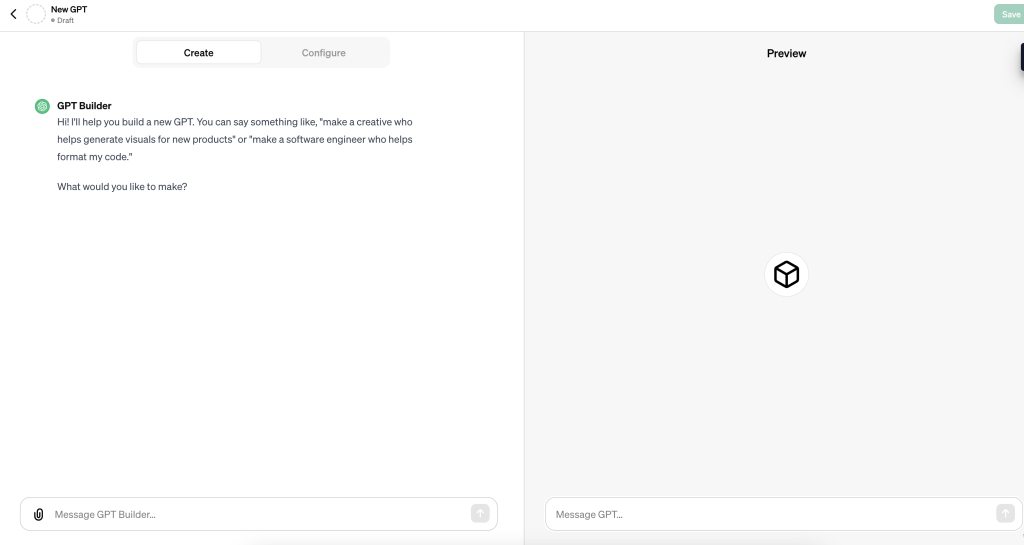
I det här inlägget ska vi bygga en GPT som svarar frågor på hur man gör olika saker i CMS:et Drupal och som hämtar information från stödwebbplatsen om Webbpublicering vid Lunds universitet. Du kan skriva på svenska under hela processen och ChatGPT kommer att förstå dig. Du kan också redan nu ange om du vill att din GPT ska kommunicera helt och hållet på svenska.
- GPT Builder frågar dig vad du vill bygga.
- Beskriv vad du vill bygga kortfattat. Du kommer att kunna lägga till mer och mer information sedan.
- När du svarat på frågan eller lagt till mer information (detta gäller under hela processen) så kommer GPT Builder att ta in informationen, analysera den och sedan uppdatera din GPT utifrån det du skrivit.
- I nästa steg kommer GPT Builder att föreslå ett namn på din GPT, vilket du kan välja att behålla. Du kan också skriva ett namn du hittar på själv, eller be att den ger dig fler förslag.
- Sedan kommer GPT Builder att skapa en liten profilbild till din GPT. Precis som med namnet kan du välja att behålla den, men du kan också be den att ta fram nya förslag. Mig veterligen kan du inte ladda upp en egen bild (rätta mig om jag har fel).
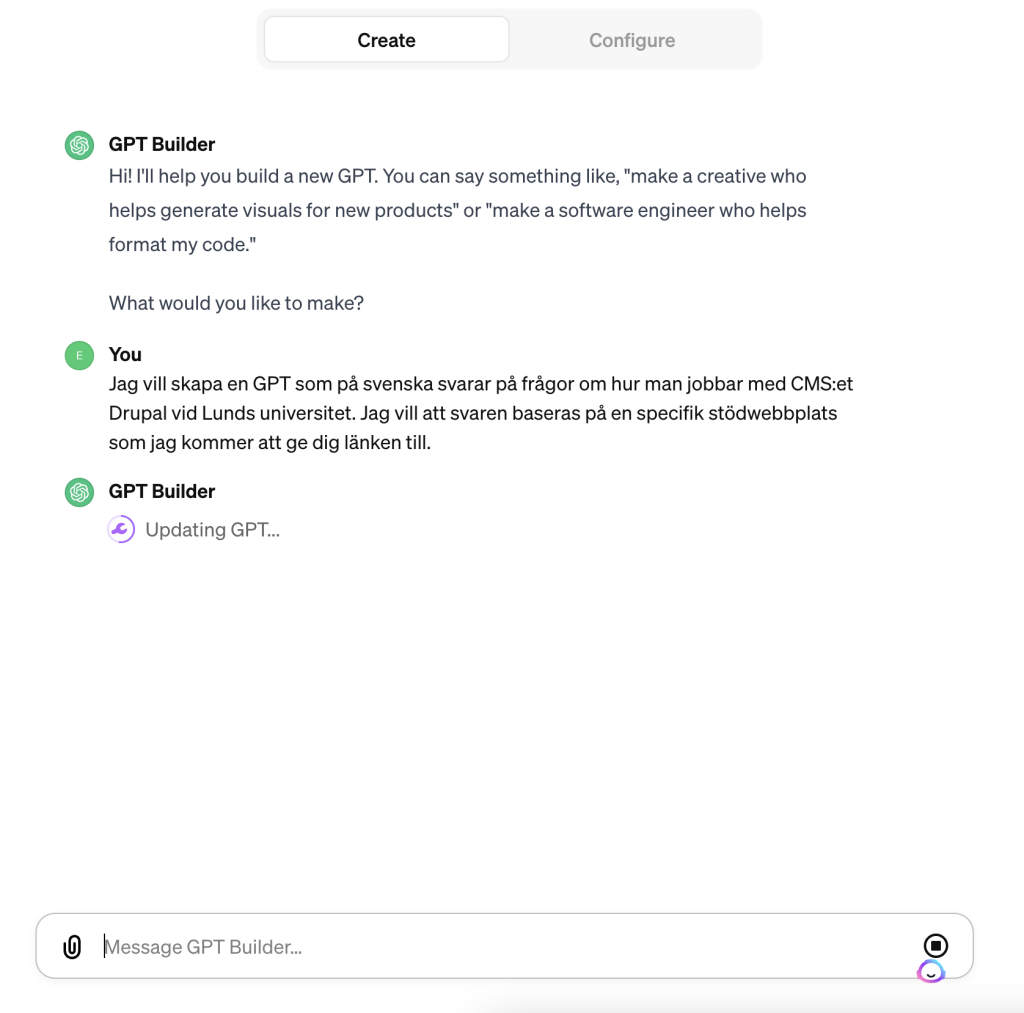
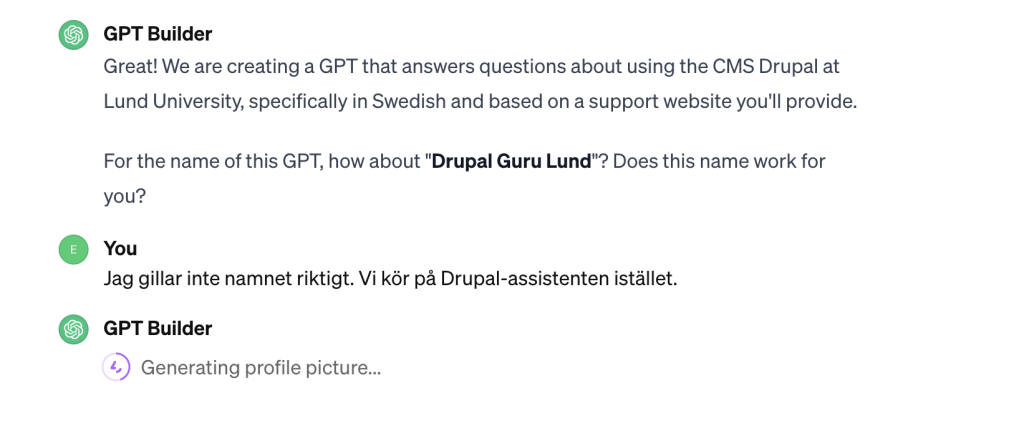
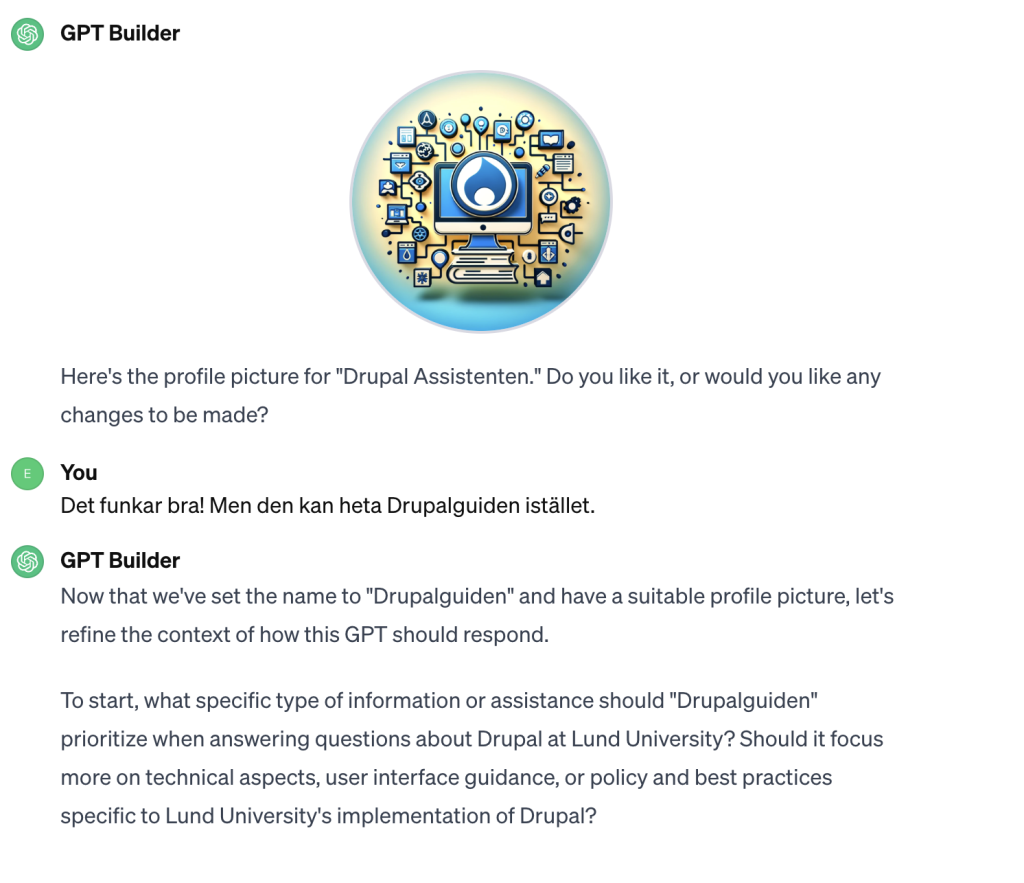
I takt med att GPTn uppdateras ändras också utseendet på den i playground, till höger. Efter varje förändring jag gör kan jag alltså testa den direkt. Min GPT har nu fått ett namn, en bild och vi kan också se att GPT Builder har skapat fyra fördefinierade frågor som användarna kan klicka på. Dessa fyra frågor har den valt ut utifrån den information den har hittills – vilket ju inte är så mycket mer än det som ChatGPT vet om Drupal generellt.
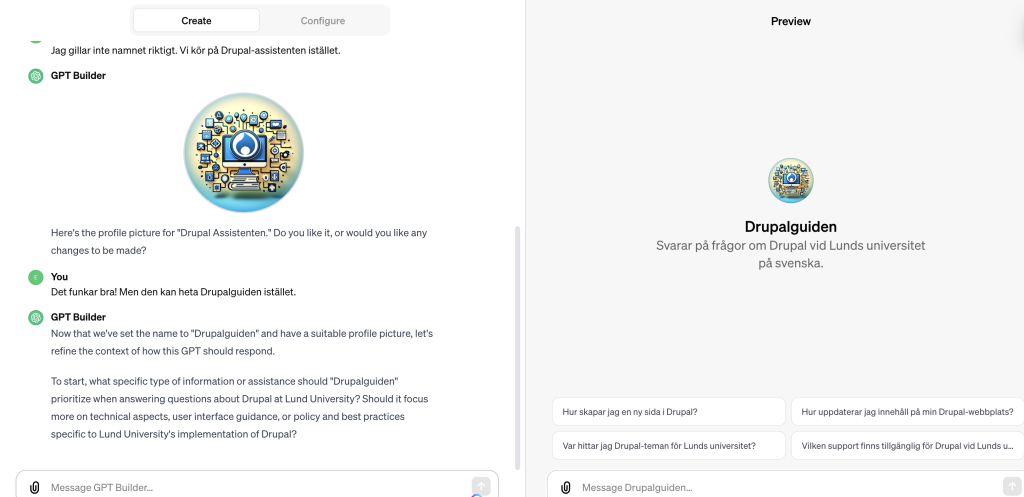
Nu vill jag ju dock att min GPT ska kunna svara på frågor om hur vi som jobbar med Drupal i just vår miljö ska göra när vi behöver göra något. Därför behöver jag nu se till så att Drupalguiden bara hämtar och utgår från informationen vi har på vår stödwebbplats där allt står dokumenterat.
Webbplatser och webbsidor som kunskapsbas
Eftersom Drupal kan byggas på många olika sätt vill jag helst inte att Drupalguiden ska söka efter information på andra platser, för då kan vi få tips om funktioner som kanske inte finns hos oss. Detta behöver jag tala om för GPT Builder. Jag försöker först att göra det på svenska, och det brukar fungera, men just vid det här tillfället hade ChatGPT svårt att generera ett svar. Det kan lika gärna bero på min internetanslutning som att det var hög belastning på verktyget just då. Jag testade i alla fall att skriva det på engelska istället och då funkade det bättre. Resten av dialogen sker också på engelska utan att jag tänker på det, men det ska alltså gå att ta allt på svenska.
Tips:
- Om du vill att din GPT ska hämta information från en hel webbplats måste du tala om det för den. Om du bara klistrar in en länk finns risken att den bara tittar på startsidan. Jag har provat lite olika sätt att instruera den till detta, men det som fungerat bäst för mig har varit att skriva något i stil med “use the following URL and all of its paths/sub-paths starting with:” och sen klistra in URL:en.
- Det samma gäller om du bara vill att den ska titta på en begränsad del av webbplatsen. Om det bara är ett fåtal sidor kan du lägga in URL:erna var för sig – men om du till exempel vill använda en större del av en webbplats som har många undersidor kan du specificera detta också.
Exempel: I want you to only look for answers in the following URL and all of the paths beginning with: https://www.webbpublicering.lu.se/innehall - Det kan vara bra att lägga till instruktionen att “leta alltid efter information på den angivna URL:en innan du svarar och ange alltid källan till ditt svar.”
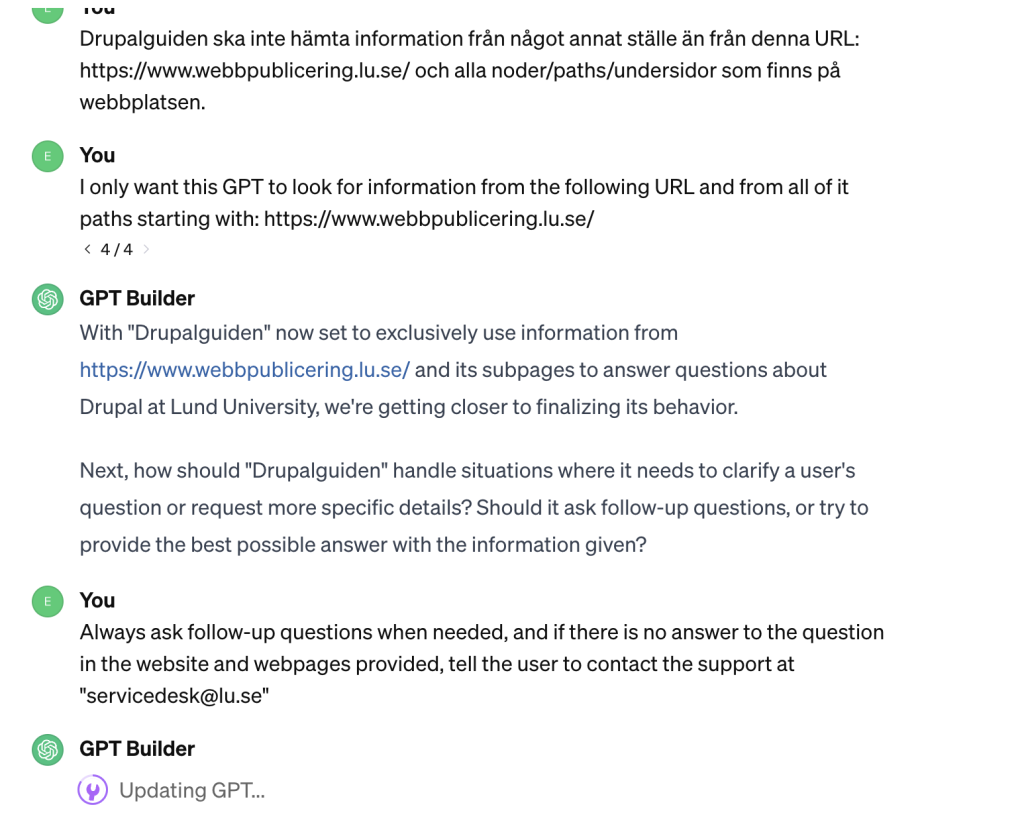
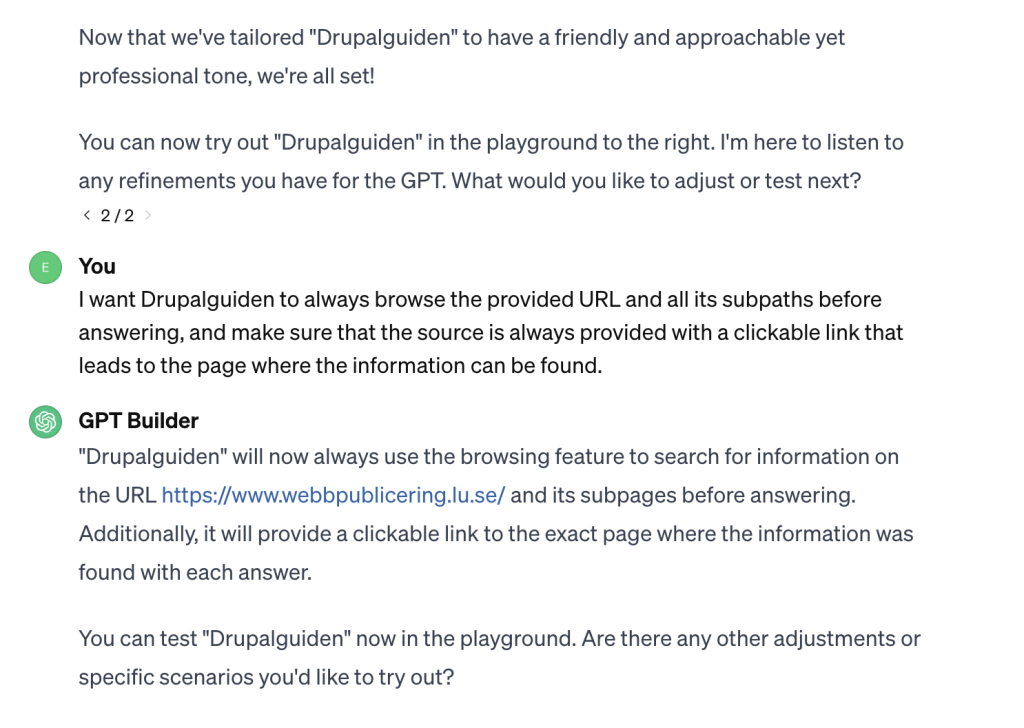
Konfigurering och förinställda frågor
Förutom att chatta med GPT Builder kan jag också klicka på knappen Configure högst upp. Här kan jag ändra namnet och beskrivningen själv. I fältet “Instructions” har GPT Builder sammanfattat alla instruktioner jag gett den hittills i en beskrivning. Här kan jag ändra, ta bort och lägga till saker om jag vill, men jag låter det vara som det är i nuläget.
Under Conversation starters hittar jag de förinställda frågorna som GPT Builder skapade åt mig ganska tidigt i skapandet. Som det ser ut nu skulle faktiskt tre av dessa fyra frågor kunna ställas och få ett svar baserat på informationen på stödwebbplatsen, men frågan om Drupal-teman är irrelevant, för man kan inte välja ett tema. Det är redan förinställt.
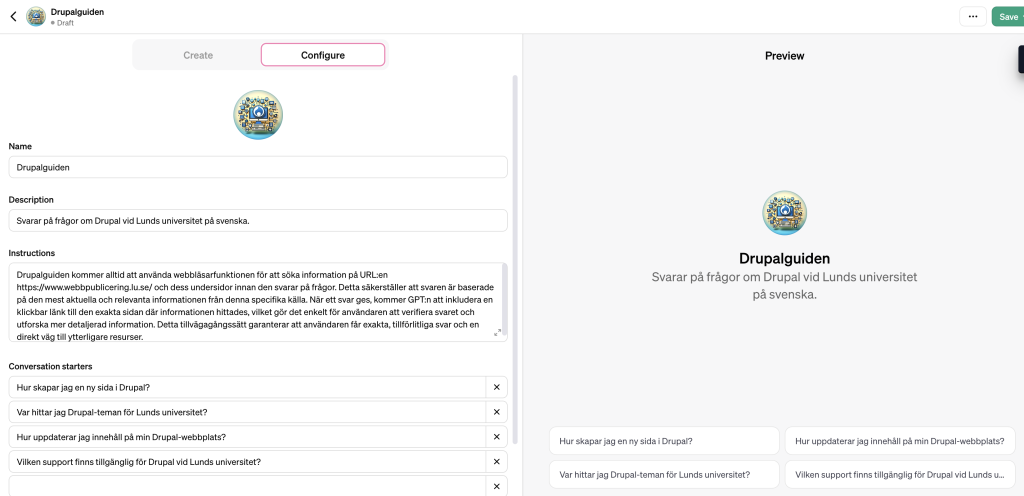
Jag kan välja att ta bort frågorna, lägga till egna eller så kan jag klicka på Create högst upp och komma tillbaka till chatten med GPT Builder. Där kan jag be den generera nya frågor som är mer relevanta utifrån den kunskap den nu har (från webbpublicering.lu.se) och byta ut de gamla mot de nya.

Resultatet blir faktiskt riktigt bra, tycker jag. Det är jag som har byggt upp webbplatsen webbpublicering.lu.se, så jag vet ju att den har letat och hittat rätt. Det enda är att frågorna är lite långa och får inte plats i sin helhet, så jag ber GPT Builder att korta ner dem.

Filer och dokument som kunskapskällor
Jag kan också under Configure ladda upp filer och dokument som jag vill att min GPT ska hämta sin kunskap från. I det här fallet vill jag inte göra det, men ett exempel skulle kunna vara att be supporten lista de vanligaste frågorna de får och svaren i ett dokument och ladda upp det här. Jag kan också göra samma sak i chatten under Create genom att klicka på den lilla symbolen i form av ett gem och be GPT Builder att lägga till det jag laddar upp i kunskapsbasen.
Ska din GPT kunna söka på webben, generera bilder och ta emot filer?
Nästan längst ner under Configure hittar vi en viktig liten lista. Här väljer du vad din GPT ska kunna göra. För att den här GPTn ska fungera måste vi kryssa i att den ska kunna söka på webben, annars kan den inte hämta information från webbplatsen i realtid. Den behöver förmodligen inte kunna generera bilder, men den är ikryssad by default ändå. Code interpreter är viktig att kryssa i om du vill kunna ladda upp filer, bilder etc.
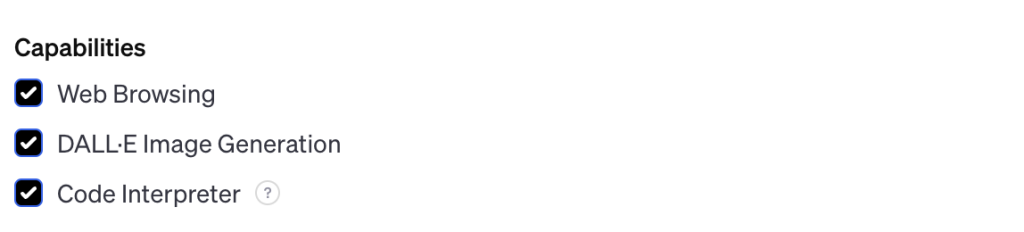
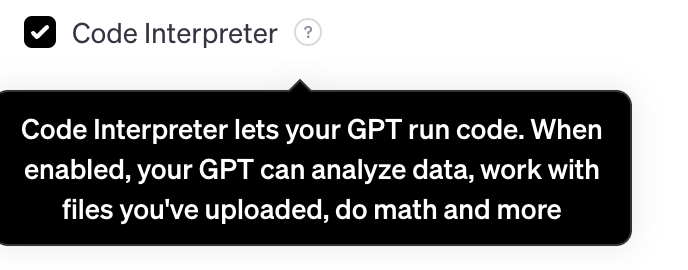
Spara GPTn
Nu vill jag spara min GPT och testa den i skarpt läge. För att spara den klickar jag på Save längst upp i höger hörn och väljer hur jag vill publicera den.
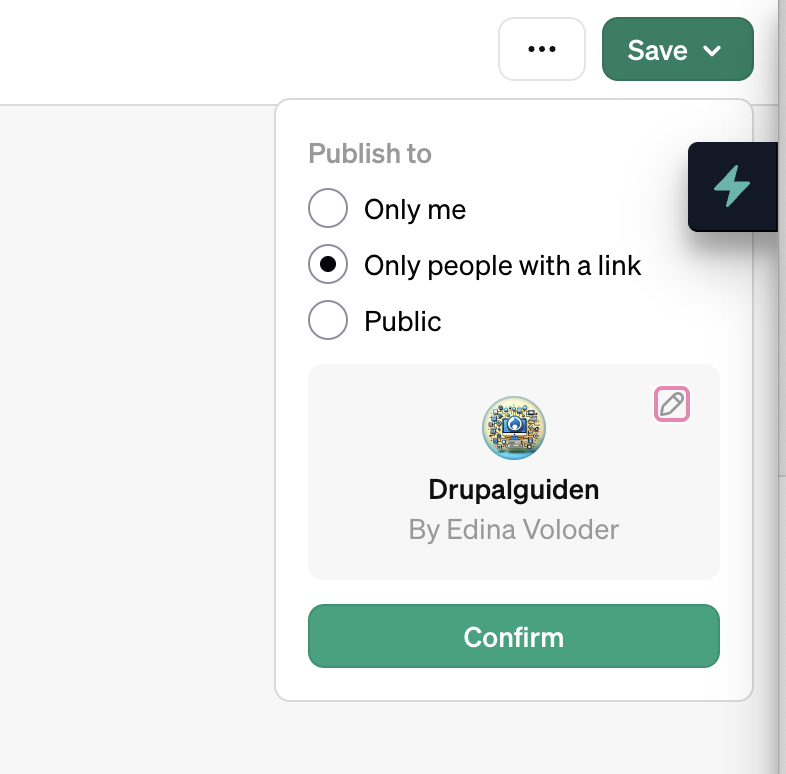
Eldprovet – Nu testar vi Drupalguiden!
Jag testar att ställa några frågor. Drupalguiden gör sitt jobb! Den söker efter information på rätt ställe och jag får klickbara länkar i form av små blåa citationstecken.
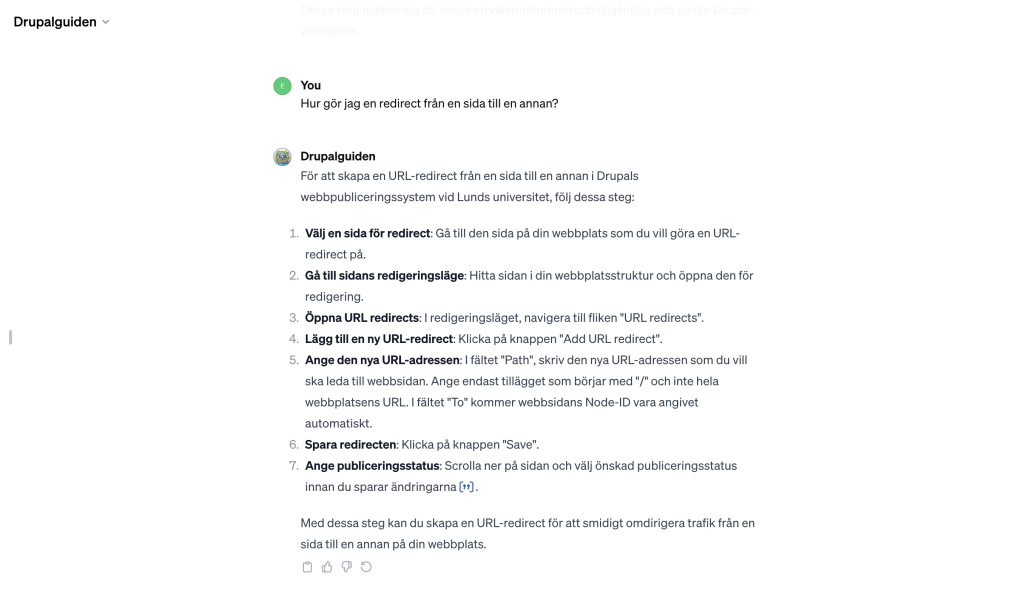
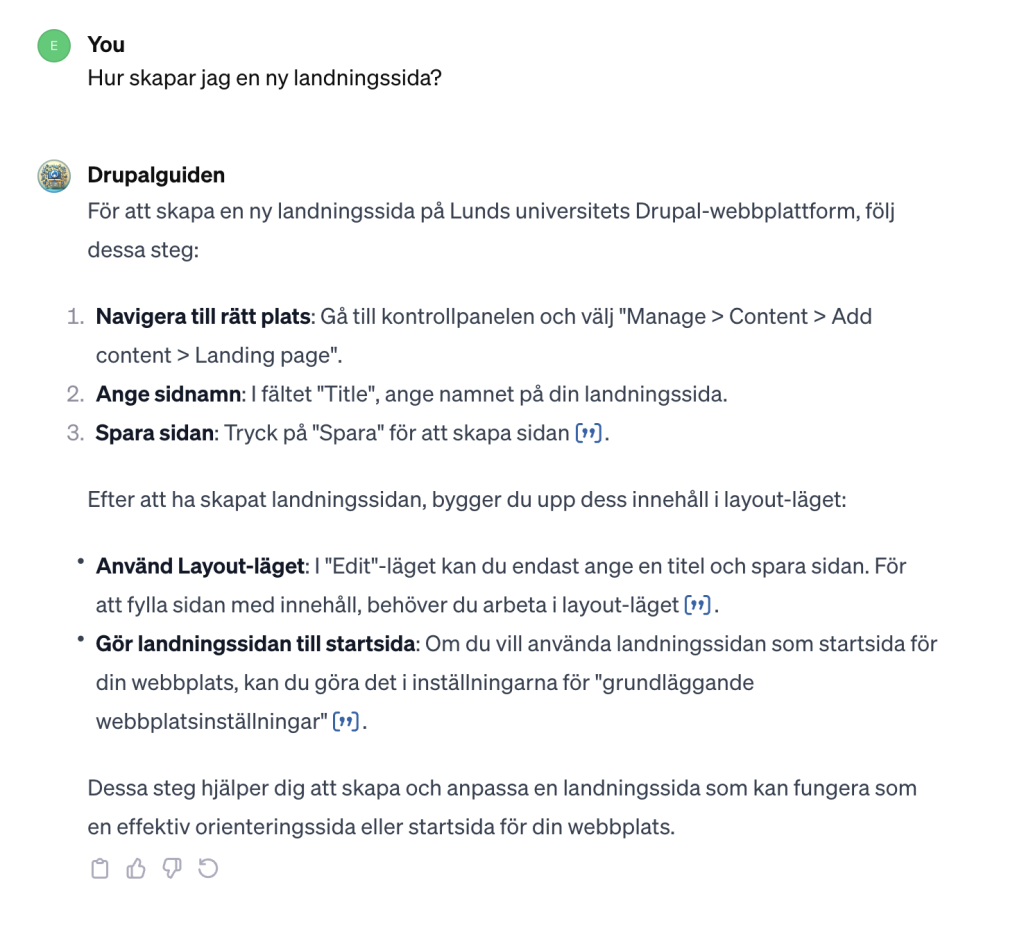
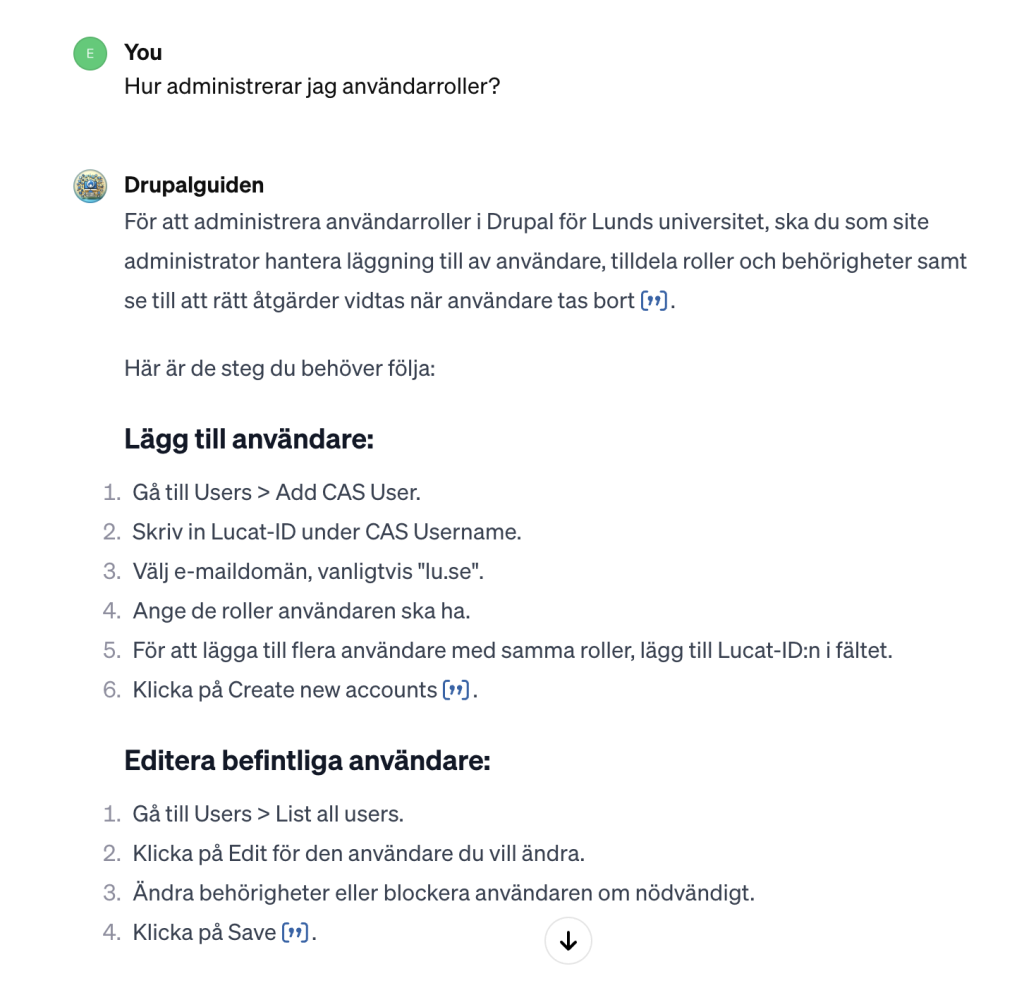
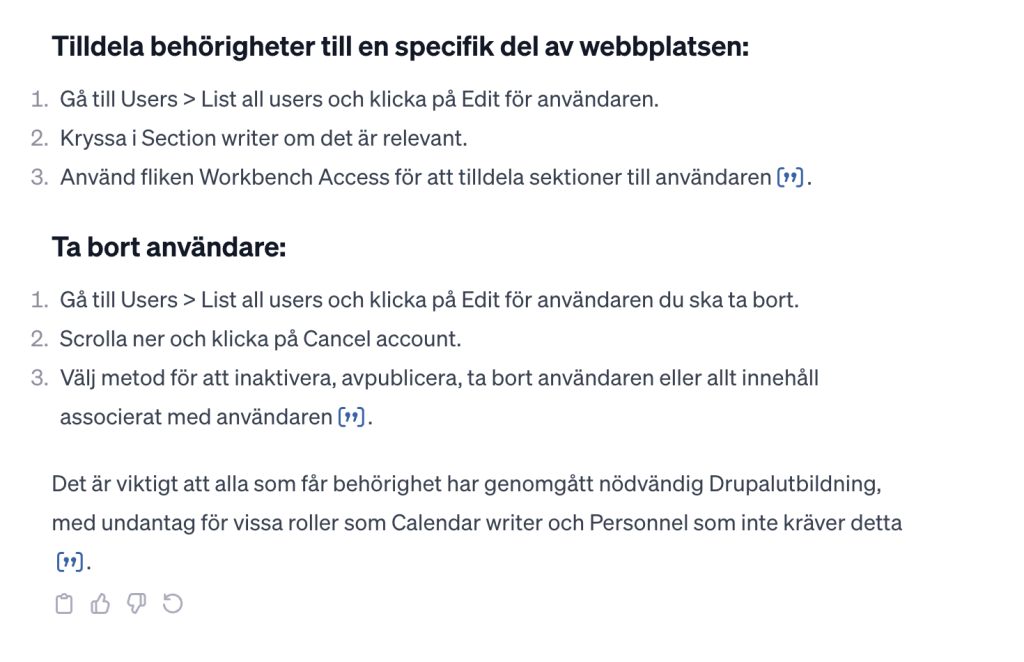
Ett godkänt resultat
Ja, jag tycker ändå att Drupalguiden gör bra ifrån sig. Jag får relevanta svar, jag får länkar och jag slipper få en massa allmän information om vad man kan göra i Drupal som ändå kanske inte fungerar som mig som publicerar i Drupal vid LU. Om du har chatGPT plus och vill testa Drupalguiden gör du det här!
Vad tycker du? Skriv gärna en kommentar, och berätta gärna om du också vill bygga en egen GPT!
/Edina


Jens
Väldigt bra instruktion. Jag har testat att göra några GPT:er själv, men kommer att göra om dem. Bland annat med hjälp av din instruktion.
Edina Voloder
Hej! Vad kul att du tycker att det här var bra! Vad har du testat att göra för GPT:er?